XstorBrowser是媒体存储提供的对象存储图形化管理工具,提供类似Windows资源管理器的功能。
用户通过XstorBrowser客户端,可完成创建存储桶、上传下载对象等基础操作。本文将为您介绍通过XstorBrowser使用媒体存储的实践步骤。
操作流程
步骤一:下载XstorBrowser。
步骤二:登录XstorBrowser。
步骤三:创建存储桶。
步骤四:上传/下载对象。
下载XstorBrowser
您可通过媒体存储提供下载地址,提前下载XstorBrowser安装包。
具体下载地址可见:下载和安装XstorBrowser 。
登录XstorBrowser
- 安装图像化管理工具XstorBrowser后,打开登陆界面界面,填写账号别名,Access Key ID、Secret Access Key以及EndPoint信息。
- Access Key ID、Secret Access Key您可通过媒体存储控制台的密钥管理菜单查询,具体参考:密钥管理。
- EndPoint信息填写您具体需要访问的存储桶所在区域,可通过媒体存储控制台存储桶的基础配置标签页查询,具体参考:基础信息查看。
操作界面如下:
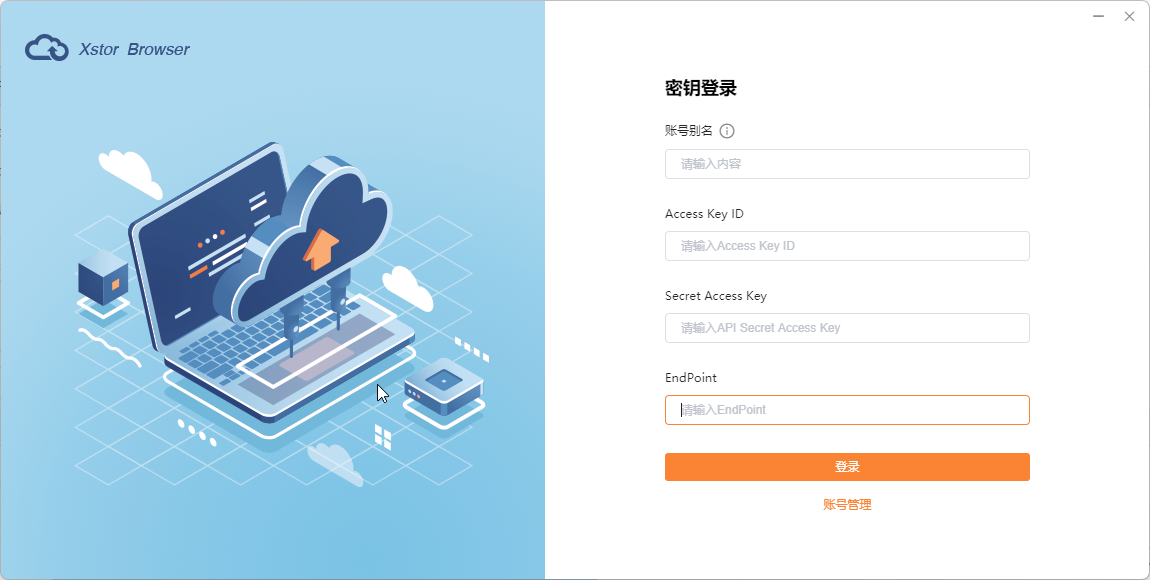
创建存储桶
- 完成登录后,进入该用户的对象及桶列表页面。按照下方示例,点击左上角的【创建桶】。
- 在弹窗填写桶名称,点击【确定】完成创建。
更多关于存储桶的概述介绍,可参考:什么是存储桶 。
操作界面如下:

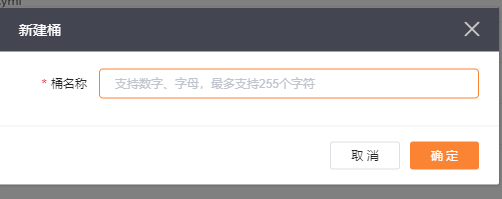
上传对象
- 选择具体的存储桶后,点击【上传文件】。
- 在弹窗中点击【选择文件】,选择需要上传的本地文件后点击【确定】进行上传操作。
操作界面如下:
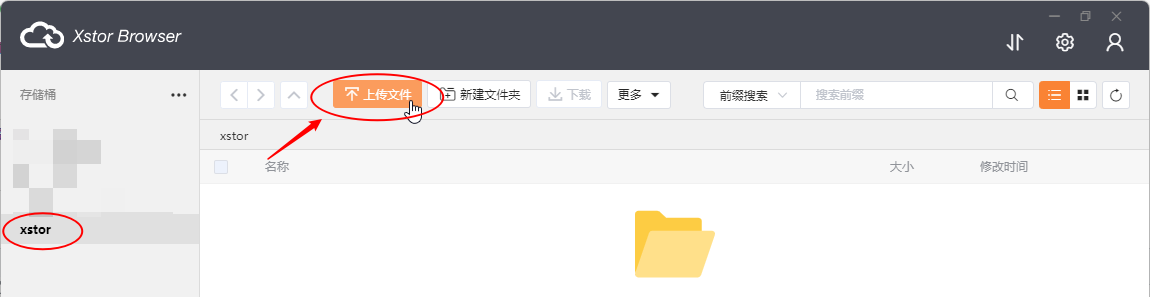
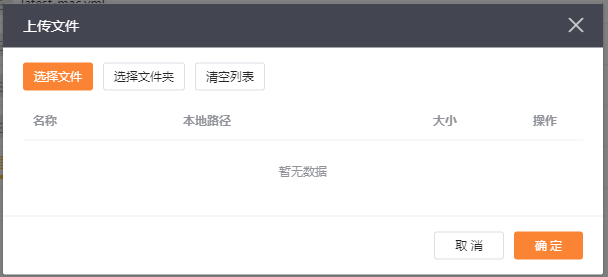
下载对象
选中待下载的对象,点击下载按钮,即可完成下载。
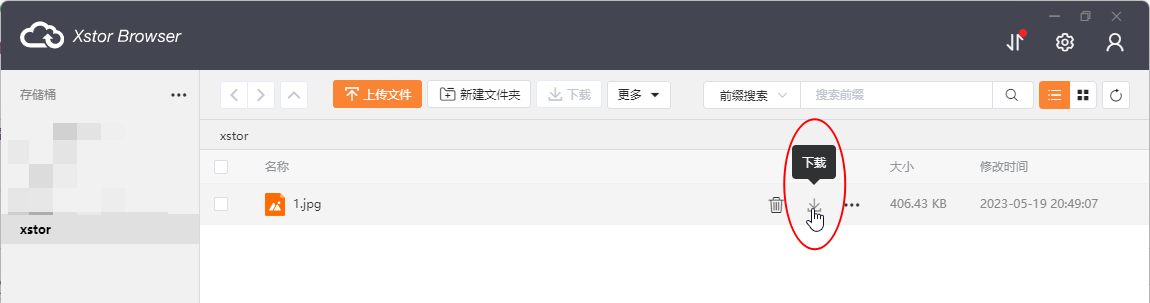
删除对象
选中要删除的对象,点击删除按钮,即可删除对象。
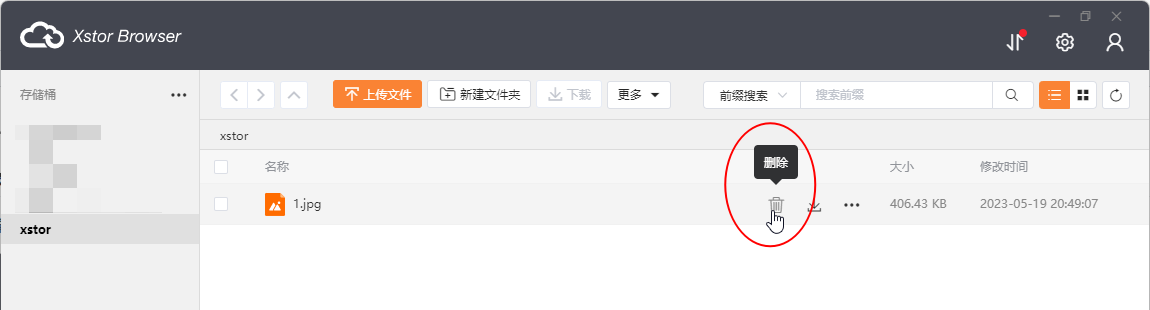
相关文档
更多XstorBrowser操作,可参考:工具指南-XstorBrowser。
